Saat Anda memilih teks di salah satu aplikasi yang menggunakan antarmuka pengguna baru, toolbar mini akan menghilang sebagian. Jika Anda menggerakkan mouse ke arah itu, itu menjadi lebih padat. Menjauhlah dan itu memudar. Toolbar ini berisi perintah yang paling sering digunakan dalam aplikasi. Aplikasi yang berbeda menyajikan serangkaian perintah yang sedikit berbeda. Ini mungkin tampak sedikit “memalukan” pada awalnya, tetapi bagi pengguna mouse yang berdedikasi, ini sangat berguna. Ini menghemat perjalanan ke Ribbon untuk perintah yang sering Anda gunakan.
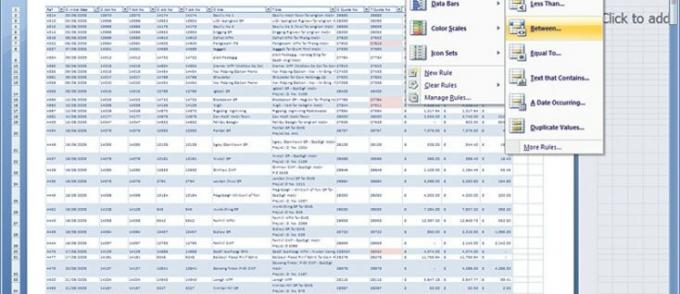
Kustomisasi
Dari Program Peningkatan Pengalaman Pelanggan yang dibangun di Office 2003, Microsoft mengetahui bahwa kurang dari 2% pengguna Office pernah menyesuaikan menu dan bilah alatnya, dan 85% dari penyesuaian tersebut melibatkan penambahan atau penghapusan empat atau kurang tombol. Namun, terdapat banyak sekali insiden “penyesuaian yang tidak disengaja”, seperti pengguna yang menarik menu utama dari suatu aplikasi dan kemudian tidak dapat menemukannya lagi.
Kustomisasi antarmuka pengguna bukanlah sesuatu yang diinginkan banyak orang dan menyebabkan banyak masalah, sehingga hal ini dipikirkan ulang secara radikal untuk Office 2007. Hilang sudah kemampuan untuk memindahkan perintah, menambah dan menghapusnya dari mana pun Anda mau. Pita tidak dapat disesuaikan oleh pengguna akhir dengan cara apa pun. Satu-satunya penyesuaian yang diperbolehkan adalah Anda dapat menambah atau menghapus perintah, grup, atau galeri ke atau dari Quick Access Toolbar. Bilah kecil ini biasanya berada di bilah judul aplikasi, namun Anda dapat memilih untuk menempatkannya di bawah Pita jika Anda ingin memiliki lebih banyak ruang.
Pita selalu menempati jumlah ruang yang sama secara vertikal, namun tumbuh dan menyusut seiring dengan lebar jendela. Jika Anda mengecilkan jendela secara horizontal, Ribbon beradaptasi dengan membuat tombol besar menjadi lebih kecil, sehingga teksnya hilang tombol atau menciutkan grup perintah menjadi satu tombol, yang kemudian akan menampilkan grup secara penuh saat ada diklik. Dengan perubahan lain pada UI, ruang yang tersedia untuk melihat dokumen Anda hampir sama, atau bahkan lebih besar, dibandingkan versi sebelumnya. Jika Anda merasa Ribbon terlalu mengesankan, Anda dapat menyembunyikannya dengan mengklik dua kali tab saat ini.
Jika Anda seorang pengetik yang cepat, Anda mungkin sudah mengetahui semua pintasan keyboard untuk banyak perintah. Jangan khawatir, semua shortcut dari Office 2003 akan berfungsi di Office 2007. Jadi, di Word,
Aplikasi yang mana?
UI baru hanya berlaku untuk Word, Excel, PowerPoint, Access, dan item di Outlook. Jendela utama Outlook, daftar item, dan semua aplikasi Office lainnya tetap menggunakan menu dan toolbar lama. Kali ini tidak ada waktu untuk menerapkan UI baru ke semua aplikasi Office.
Untuk aplikasi dengan UI baru, tidak ada jalan untuk kembali. Tidak ada mode klasik yang memungkinkan Anda menggunakan menu dan bilah alat, namun pengujian kegunaan telah menunjukkan hal tersebut kepada Microsoft, bahwa kebanyakan orang memerlukan sedikit bantuan atau pelatihan untuk mulai menggunakan Ribbon secara produktif. Memang benar, sebagian besar penguji beta jangka panjang mengancam akan memberontak jika Anda menyarankan mereka kembali ke Office 2003. Jika reaksi langsung Anda adalah “ugh”, berikan waktu. Anda mungkin akan segera melihat manfaat nyata. Jelas, logis, dan membantu Anda mendapatkan hasil luar biasa dengan cepat.
Jika UI baru ini sukses di mata pelanggan, dan semua indikasinya menunjukkan kesuksesan, Anda akan melihatnya di lebih banyak aplikasi di versi Office yang lebih baru.
Sebelum Anda memulai
Office 2007 Beta 2 bukanlah produk jadi. Anda mungkin akan mengalami error sesekali dan beberapa hal mungkin tidak berfungsi seperti yang Anda harapkan, namun dengan mengambil bagian dalam pengujian, masukan Anda kepada Microsoft akan membantu mengatasi masalah apa pun. Mendaftar untuk Program Peningkatan Pengalaman Pelanggan [Kantor |




